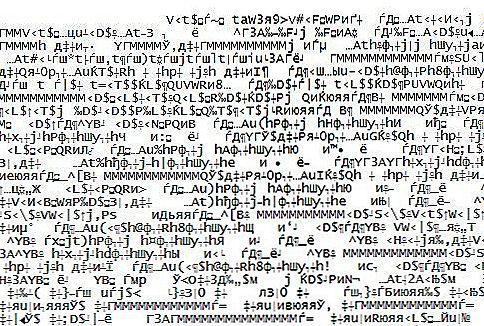Chyba 0x80070643 sa môže objaviť pri sťahovaní siete cez Windows Update a pri inštalácii tohto nástroja priamo. Existujú rôzne príčiny tohto problému. Niektoré z nich nezávisia od akcií používateľa. Nesprávne sťahovanie, náhodné vymazanie alebo zmena systémových súborov, škodlivý softvér, konfliktné aplikácie - to všetko môže mať katastrofálne dôsledky. Ak operačný systém "zistí", že niečo nie je zlé, pravdepodobne sa zobrazí okno so slovami "Inštalácia zlyhala s chybovým kódom" a kód chyby. Vo väčšine prípadov to môžete opraviť sami.

Microsoft .NET Framework je veľmi bežná softvérová platforma.
obsah
- 1 Ako sa zobrazí chyba 0x80070643 a prečo sa vyskytuje?
- 2 Ako opraviť chybu 0x80070643 pri inštalácii siete Net Framework?
- 2.1 Obnova siete
- 2.2 Opravy databázy Registry a sieťové chyby.
- 2.3 Špecializované programy
- 2.4 Obnova systému
Ako sa zobrazí chyba 0x80070643 a prečo sa vyskytuje?
Ak dôjde k tomuto zlyhaniu, príslušné upozornenie sa nemusí zobraziť. A prečo sa s ňou zaoberať, ak to nezasahuje? Skutočnosť, že sa táto správa "objaví" pri spustení akéhokoľvek programu súvisiaceho so sieťovým rámcom. A bude to neustále obťažovať, narušiť normálnu prevádzku. Takáto chyba môže nepriaznivo ovplyvniť operačný systém.Tu sú hlavné príznaky chyby 0x80070643:
- Existujú kritické zavesenia systému, ktoré trvajú niekoľko sekúnd.
- Počítač je veľmi pomalý.
- Príliš dlhá doba odozvy pri zadávaní textu z klávesnice alebo pomocou myši.
- Pri spustení niektorých nástrojov sa zobrazí dialógové okno "Inštalácia zlyhala s kódom chyby 0x80070643".
- Rovnaké upozornenie sa niekedy "objaví" po vypnutí alebo zapnutí počítača.
- Alebo pri aktualizácii Net Framework (bude tu správa ako "Počas procesu inštalácie sa vyskytla neopraviteľná chyba"). To však neznamená, že v tejto situácii nemožno nič urobiť. Jednoducho, operačný systém sa nedokázal sám problém zbaviť a potrebuje pomoc od používateľa.

Upozornenie "Inštalácia zlyhala pomocou kódu chyby" sa môže zobraziť v dôsledku:
- Vírus, ktorý poškodil systémové dáta.
- Chyby v registri.
- Neúplné alebo prerušené sťahovanie programu Net Framework.
- Nesprávne zmeny spojené s jeho softvérom.
- Neplatná registrácia aktualizácií MSI.
- Nainštalujte aplikáciu zo vzdialenej pracovnej plochy.
Nie je možné uvádzať všetky faktory. Tento nástroj môže prestať pracovať z rôznych dôvodov. Ale všetci sa vrhnú na jednu vec - dôležité súbory alebo zdroje sú poškodené alebo nedostupné.
Ako opraviť chybu 0x80070643 pri inštalácii siete Net Framework?
Ak sa počas inštalácie vyskytla chyba 0x80070643, môže sa odstrániť niekoľkými spôsobmi. Špecifický algoritmus na riešenie problému závisí od dôvodov jeho vzhľadu. Ak neviete, prečo sa sieťový rámec nezapne, vyskúšajte všetky metódy jeden po druhom. Spočiatku sú namaľované najjednoduchšie možnosti.
Pred opravou chyby:
- Spustite antivírus a spustite skenovanie. Ak sa vyskytla chyba 0x80070643 kvôli škodlivému softvéru, musia sa odstrániť. V opačnom prípade sa problém opäť objaví. Infikované súbory je možné odstrániť, dezinfikovať alebo umiestniť do karantény. Hlavnou vecou je, že nepoškodzujú systém.
- Aktualizujte všetky ovládače.
- Vyčistite systém. Ak to chcete urobiť, použite zabudovanú aplikáciu OS. Môžete ho otvoriť cez Štart - Programy - Štandard - Systémové nástroje. Súčasne môžete odstrániť dočasné súbory, ktoré zaberajú pamäť. K dispozícii je tiež špecializovaný softvér na čistenie odpadkov. Napríklad CCleaner alebo CleanMaster.
- Odinštalujte a znova nainštalujte program, na začiatku ktorého sa zobrazí správa "Inštalácia zlyhala s kódom chyby". Ak sa chyba "zhroutí" práve nevzťahuje na žiadny nástroj, skúste iné metódy.
- Skontrolujte systémový disk.Ak to chcete urobiť, kliknite na ňu pravým tlačidlom myši, zvoľte "Vlastnosti", prejdite na kartu "Nástroje" a kliknite na "Spustiť kontrolu".
Obnova siete

Ak chcete odstrániť upozornenie "Počas obnovy sa vyskytla neočakávaná chyba", postupujte takto:
- Zatvorte všetky aktívne programy a dokončite súvisiace úlohy. To je možné vykonať pomocou Správcu úloh. Ak ho chcete zavolať, stlačte klávesy Ctrl + Alt + Del. Nevypínajte systémové procesy.
- Prejdite do ponuky Štart.
- Vedľa položky "Ovládací panel"
- Otvorte položku "Programy a funkcie" (ak ste nakonfigurovali na zobrazenie podľa kategórií, vyberte položku "Odinštalovať programy")
- Vyhľadajte položku "Microsoft .Net Framework" v zozname, ktorý sa otvorí a kliknite na ňu.
- Kliknite na tlačidlo Odinštalovať / Zmeniť. Rovnaká voľba je v kontextovej ponuke, ktorú môžete zavolať pravým tlačidlom myši.
- V okne, ktoré sa zobrazí, začiarknite políčko "Obnoviť" a kliknite na tlačidlo "Ďalej".
- Počkajte, kým sa obnovenie uskutoční.
- Reštartujte počítač.
- Aktualizujte sieťový rámec pomocou služby Windows Update.
Opravy databázy Registry a sieťové chyby.
Vo väčšine prípadov hlásenia so slovami "Inštalácia zlyhala s kódom chyby" označujú prítomnosť porúch v registri. Ak chcete ich ručne odstrániť a súčasne nič nerušiť, musíte byť webmasterom. Existujú však programy, ktoré to robia automaticky.
- WinThruster.Vyhľadajte nepracujúce a "prázdne" odkazy na chýbajúce údaje. Oprava poškodených položiek databázy Registry. Pred skenovaním vytvorte zálohu.
- Čistý adaptér opraviť všetko v jednom. Vyhľadáva chyby v sieti. Kvôli nim sa nemusí načítať potrebná aktualizácia. Nástroj sa neodstraňuje sám, ale ponecháva možnosť výberu pre používateľa.
- Oprava registra. Jednoduchý nástroj s intuitívnym rozhraním. Ak sa zobrazí upozornenie "Inštalácia s chybou" kvôli problémom s registrom, nájde ich program. Rozpoznáva záznamy od inzerentov a spywaru. Všetky zmeny možno vrátiť späť.
- Reg Organizer. Umožňuje zobraziť reg-súbory pred ich pridaním do registra. Môžete úplne odstrániť ľubovoľnú aplikáciu naraz so všetkými záznamami.
Čistenie registra vám ušetrí mnoho chýb. Počítač bude fungovať lepšie.
Špecializované programy
Môžete použiť nástroj na opravu siete. Nachádza sa na oficiálnych stránkach spoločnosti Microsoft. Distribuované zadarmo. Ale ruský jazyk nepodporuje. K dispozícii je iba angličtina.

Použitie tohto nástroja je však jednoduché. Má minimálnu funkčnosť. Po obnovení musíte reštartovať aktualizačný program.
Obnova systému
Najúčinnejšou možnosťou, ak sa zlyhá inštalácia sieťového rámca, je vrátenie operačného systému do stavu, v ktorom bol pred chybou. Potom sa okno s upozornením "Inštalácia zlyhala s chybovým kódom" sa nezobrazí. Ale to, čo po prvýkrát spôsobilo poruchu, môže spôsobiť znova. Preto po obnovení skenovanie databázy Registry, kontrola vírusov a odstránenie pochybných programov, ktoré ste nainštalovali predtým, ako sa problém objaví. Možno sa niektoré z nich stali príčinou chyby.
Teraz poďme zistiť, ako vrátiť OS.
- Prejdite na Štart - Programy - Príslušenstvo - Systémové nástroje - Obnovenie systému.
- Skontrolujte "Iné miesto obnovenia" a potvrďte.
- Zvoľte dátum pred vznikom poruchy. Vedľa toho je uvedená činnosť, ku ktorej došlo v danom okamihu (aktualizácia, odstránenie, inštalácia atď.).
- Ak neviete, v akom presnom okamihu nastala chyba, kliknite na tlačidlo "Vyhľadať postihnuté programy". Zobrazí sa zoznam nástrojov, ktoré sa vrátia ako výsledok obnovy.
- Je to pomerne dlhý proces. Vyžaduje sa reštart.
Vaše osobné priečinky, údaje, dokumenty, obrázky, videá atď. Nebudú ovplyvnené.Iba aplikácie, ktoré ovplyvňujú prevádzku operačného systému, sa zmenia alebo odstránia.
Chyba 0x80070643 pri inštalácii Net Framework nie je tak hrozná, ako sa zdá. Ak to chcete vyriešiť, nemusíte sa opýtať rady od priateľa správcu systému alebo počítač "opraviť". Môžete získať čistenie registra a nástroje na obnovu.